Przez pomyłkę usuwam niektóre ważne kontakty z iPhone'a 5. Złe jest to, że nie utworzyłem ich kopii zapasowej w iTunes ani iCloud. Jak znaleźć usunięte kontakty na iPhonie? Jakaś pomoc w odzyskaniu usuniętych kontaktów iPhone bez kopii zapasowej?
Kontakty to jedne z najważniejszych plików, które masz na iPhonie, zwłaszcza jeśli jesteś przyzwyczajony do wykonywania połączeń, wysyłania e-maili lub wysyłania SMS-ów do znajomych / rodziny. Więc to musi być okropne, jeśli omyłkowo usuniesz jeden lub więcej kontaktów. A najgorsze jest to, że nie masz nawet kopii zapasowej.
Jak odzyskać usunięte kontakty z iPhone'a bez kopii zapasowej?
Dostępne są cztery metody, które pomogą Ci uratować kontakty z iPhone'a. Czytaj dalej, aby znaleźć preferowany.
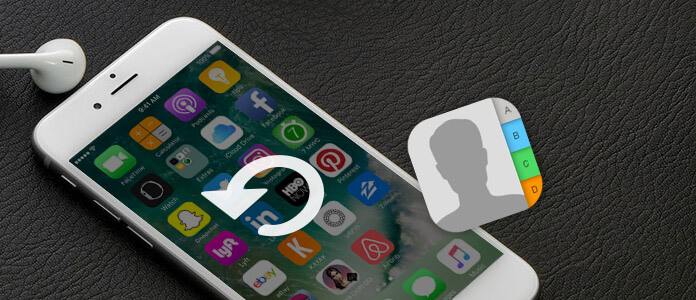
Jak odzyskać usunięte kontakty iPhone
Jeśli przypadkowo usunąłeś niektóre przydatne kontakty z iPhone'a i chcesz je odzyskać bezpośrednio z urządzenia iOS, powinieneś zwrócić większą uwagę na tę część. Pokażemy Ci, jak odzyskać usunięte kontakty iPhone bez kopii zapasowej iTunes / iCloud. Tutaj szczerze polecamy profesjonalny iPhone Contact Recovery, FoneLab iPhone Data Recovery, aby pomóc przywrócić kontakty z iPhone'a. to profesjonalne oprogramowanie do odzyskiwania danych z iOS, które pozwala odzyskać różne pliki iPhone'a i wykonać kopię zapasową danych z iPhone'a.
Odzyskiwanie kontaktów iPhoneIdź do Maca

Krok 1 Pobierz iPhone Contact Recovery
Pobierz, zainstaluj i uruchom ten potężny Narzędzie do odzyskiwania kontaktów z iPhone'a na komputerze i podłącz do niego iPhone'a kablem USB.
Dostępne są trzy tryby odzyskiwania, aby odzyskać kontakty z iPhone'a. Tutaj wybierz „Odzyskaj z urządzenia z systemem iOS”, a następnie kliknij „Rozpocznij skanowanie”, aby przeskanować wszystkie typy danych w telefonie iPhone.

Krok 2 Skanuj usunięte kontakty iPhone'a
Po zakończeniu skanowania wszystkie pliki iPhone'a zostaną wyświetlone w kategoriach na lewym panelu sterowania. Kliknij „Kontakty”, a następnie sprawdź szczegółowe informacje o wszystkich usuniętych / istniejących kontaktach w prawym oknie.

Krok 3 Odzyskaj usunięte kontakty z iPhone'a
Po wybraniu wszystkich usuniętych kontaktów iPhone'a, które chcesz odzyskać, kliknij przycisk „Odzyskaj”, aby odzyskać usunięte kontakty iPhone'a na komputer.
W ciągu kilku sekund usunięte kontakty iPhone'a zostaną przywrócone na twoim komputerze. Odzyskane kontakty zostaną zapisane jako plik CSV, HTML lub VCF zgodnie z potrzebami. Jak widać, inne dane iOS, takie jak zdjęcia, filmy, pliki audio, dzienniki połączeń, wiadomości itp. Można również przywrócić za pomocą tego wszechstronnego narzędzia do odzyskiwania danych iOS. Możesz go pobrać i bezpłatnie wypróbować.
Jeśli kiedykolwiek utworzono kopię zapasową danych iPhone'a w iTunes a kopia zapasowa zawierała usunięte kontakty, których potrzebujesz, sprawa stanie się znacznie łatwiejsza. Dowiedz się, jak odzyskać usunięte kontakty z iPhone'a z kopii zapasowej iTunes.
Krok 1 Uruchom usunięte oprogramowanie iPhone do odzyskiwania kontaktów i wybierz „Odzyskaj z pliku kopii zapasowej iTunes".

Krok 2 Wybierz kopię zapasową iTunes, która zawiera usunięte kontakty z iPhone'a, a następnie kliknij „Rozpocznij skanowanie”, aby rozpocząć proces skanowania.
Krok 3 Kliknij "Kontakt"z lewego panelu sterowania i sprawdź szczegóły każdego kontaktu w prawym oknie podglądu. Wszystkie usunięte / istniejące kontakty zostaną wyświetlone w interfejsie, możesz łatwo znaleźć kontakty, które chcesz przywrócić.

Krok 4 Wybierz te, które chcesz odzyskać z powrotem na iPhonie, a następnie kliknij „Recover”, aby odzyskać usunięte kontakty z iPhone'a.
iCloud może od czasu do czasu automatycznie tworzyć kopie zapasowe ważnych danych iOS. Jeśli masz tylko plik kopii zapasowej iCloud, który przenosi usunięte kontakty, możesz również przywróć usunięte kontakty iPhone z kopii zapasowej iCloud. Sprawdź, jak odzyskać usunięte kontakty iPhone poniżej:
Krok 1 Uruchom iPhone Contact Recovery i wybierz „Odzyskaj z pliku kopii zapasowej iCloud".

Krok 2 Ten program oferuje 2 sposoby skanowania kopii zapasowej iPhone'a z kopii zapasowej iCloud lub szczegółowych typów danych ze zdjęć, kontaktów, notatek i załączników, kalendarza i przypomnień.
Aby odzyskać usunięte kontakty z iCloud, wystarczy zaznaczyć pole typu danych „Kontakty”, aby przeskanować pliki.

Następnie rozpocznie skanowanie kontaktów w iCloud.
Inną opcją jest skanowanie z „iCloud Backup”.

Po kliknięciu przycisku „Start” zobaczysz listę wszystkich plików kopii zapasowych. Wystarczy zeskanować i wybrać plik kopii zapasowej zawierający usunięte kontakty, które chcesz odzyskać, a następnie kliknąć przycisk „Pobierz” znajdujący się za nim.

Krok 3 Skanuj usunięte kontakty z iCloud
Po pobraniu danych online z plików kopii zapasowej iCloud, kliknij typ danych, np. „Kontakty”. Następnie możesz skanować i czytać wszystkie swoje wiadomości tekstowe iCloud, w tym usunięte wiadomości tekstowe.

Krok 4 Wyświetl i odzyskaj usunięte kontakty z iCloud
Po zakończeniu procesu skanowania kliknij „Kontakt”, aby wyświetlić szczegóły kontaktów. Wybierz usunięte kontakty iPhone'a, które chcesz odzyskać, a następnie kliknij„Recover„aby je przywrócić.

Możesz dowiedzieć się, jak korzystać z iPhone Contact Recovery z poniższego filmu:


Oprócz powyższych metod możesz polegać na stronie iCloud, aby spróbować odzyskać usunięte kontakty z iPhone'a. Wystarczy wykonać kolejne kroki, aby dowiedzieć się, jak znaleźć usunięte kontakty na iPhonie.
Krok 1 Nawigować do www.icloud.com w przeglądarce internetowej i zaloguj się na swoje konto iCloud.
Krok 2 Po wprowadzeniu konta Apple kliknij Kontakt ikona, aby otworzyć Kontakty iCloud.

Krok 3 Możesz sprawdzać wszystkie kontakty i zarządzać nimi poprzez tworzenie lub edytowanie grup / kontaktów. Ponadto możesz eksportować kontakty (VCard) na komputer PC / Mac. Jeśli możesz znaleźć usunięte kontakty iPhone'a w tej witrynie, możesz je łatwo odzyskać.
Krok 4 Kliknij ikonę zatykania w lewym dolnym rogu, a następnie wybierz „Eksportuj vCard ...”z listy rozwijanej, aby odzyskać usunięte kontakty z powrotem na iPhone'a.

Powyższe sposoby mogą pomóc jedynie w odzyskaniu usuniętych kontaktów z iPhone'a na komputer. Jeśli chcesz przenieść pobrane kontakty do iPhone'a, po prostu użyj FoneTrans, aby pomóc ci wykonać zadanie.
FoneTrans - Umieść kontakty w iPhonie

Krok 1 Podłącz iPhone'a do komputera
Pobierz bezpłatnie to oprogramowanie na swój komputer i uruchom je po pomyślnej instalacji.
Podłącz iPhone'a do komputera kablem USB, a to oprogramowanie automatycznie wykryje iPhone'a.
Krok 2 Przenieś przywrócone usunięte kontakty do iPhone'a z komputera
Kliknij „Kontakty” na lewym pasku bocznym, a zobaczysz wszystkie kontakty z iPhone'a w prawym oknie. Kliknij przycisk „Importuj” i wybierz z listy rozwijanej „z pliku CSV” lub „Z pliku vCard”, a następnie wybierz odzyskane kontakty z powyższych rozwiązań, aby rozpocząć importowanie usuniętych kontaktów do telefonu iPhone.
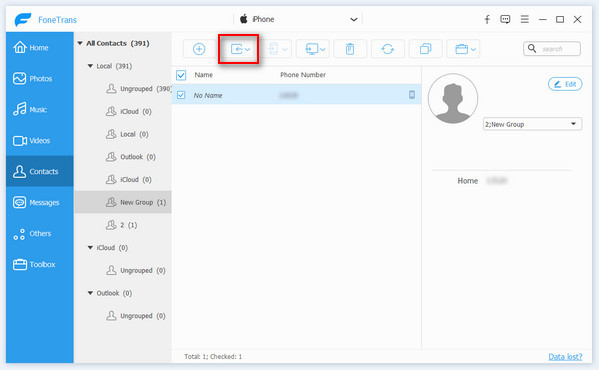
Możesz potrzebować: Jak usunąć kontakt WeChat
Wnioski
W tym przewodniku mówimy głównie o tym, jak odzyskać usunięte kontakty iPhone'a. Pokazujemy cztery skuteczne sposoby odzyskiwania usuniętych kontaktów z iPhone'a. Ponadto przedstawiamy potężne narzędzie iPhone Contact Recovery, które pomaga znaleźć i odzyskać usunięte kontakty iPhone'a. Możesz wybrać preferowaną metodę wyszukiwania kontaktów.